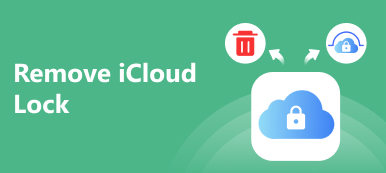Όταν το Safari εξαφανιστεί ξαφνικά από το iPhone σας και δεν μπορείτε να το βρείτε στην αρχική οθόνη, δεν χρειάζεται να ανησυχείτε για αυτό. Το Safari είναι το προεπιλεγμένο πρόγραμμα περιήγησης που είναι προεγκατεστημένο σε iOS και macOS, όπως και το Mail και τα Μηνύματα, και κανονικά δεν μπορείτε να το διαγράψετε από το iPhone σας. Απλώς ακολουθήστε τους επόμενους 5 εύκολους τρόπους επαναφοράς του Safari στην αρχική σας οθόνη και χρησιμοποιήστε το όπως πριν. Συνεχίστε την ανάγνωση για να δείτε πώς να διορθώσετε το Safari που εξαφανίστηκε από το iPhone.

- Μέρος 1: 4 κοινές λύσεις για τη διόρθωση του Safari που εξαφανίστηκε από το iPhone
- Μέρος 2: Ο καλύτερος και ευκολότερος τρόπος για να ανακτήσετε το εξαφανισμένο σαφάρι στο iPhone
- Μέρος 3: Συχνές ερωτήσεις σχετικά με τη διόρθωση του Safari που εξαφανίστηκε από το iPhone
Μέρος 1: 4 κοινές λύσεις για τη διόρθωση του Safari που εξαφανίστηκε από το iPhone
Η Apple δεν επιτρέπει σε άτομα να αφαιρούν τις προεπιλεγμένες εφαρμογές που είναι προεγκατεστημένες σε iPhone. Ως αποτέλεσμα, δεν μπορείτε να αφαιρέσετε το Safari από το iPhone σας. Απλώς μπορεί να το έχετε κρύψει ή να το έχετε μετακινήσει κατά λάθος. Δείτε τις παρακάτω λύσεις για να διορθώσετε το Safari που εξαφανίστηκε από το iPhone.
Λύση 1: Ελέγξτε προσεκτικά την αρχική οθόνη και τους φακέλους σας
Το πρώτο βήμα είναι να αναζητήσετε την εφαρμογή Safari σε όλες τις Αρχικές οθόνες του iPhone σας. Κάντε εναλλαγή μεταξύ των αρχικών οθονών σύροντας το δάχτυλό σας προς τα αριστερά ή προς τα δεξιά για να δείτε εάν το μεταφέρατε κατά λάθος σε άλλη οθόνη. Βεβαιωθείτε ότι η εφαρμογή Safari δεν είναι κρυμμένη σε έναν φάκελο σε μία από τις Αρχικές οθόνες του iPhone σας. Στη συνέχεια, μπορείτε να το τοποθετήσετε σε εμφανές σημείο για να το αποτρέψετε Το Safari εξαφανίστηκε από το iPhone.
Λύση 2: Αναζητήστε το Safari στο iPhone σας
Η χρήση της δυνατότητας Αναζήτησης στο iPhone σας είναι ένας από τους πιο γρήγορους τρόπους για να εντοπίσετε την εφαρμογή Safari και να διορθώσετε το Safari που εξαφανίστηκε από την αρχική οθόνη του iPhone. Το μόνο που έχετε να κάνετε είναι να σύρετε προς τα κάτω την αρχική οθόνη του iPhone σας. Στη συνέχεια, η γραμμή αναζήτησης θα εμφανιστεί στην οθόνη σας. Πληκτρολογήστε "Safari" και θα σας δείξει το αποτέλεσμα.

Λύση 3: Απενεργοποιήστε τους περιορισμούς στην εφαρμογή Safari
Όταν θέλετε να αποτρέψετε τα παιδιά σας από την πρόσβαση στο διαδίκτυο και τη χρήση όλων των δεδομένων σας, ενδέχεται να έχετε επιβάλει όρια στην εφαρμογή Safari κατά λάθος ή σκόπιμα. Διαδίκτυο στο iPhone σας και χρήση όλων των δεδομένων σας. Μπορείτε να επαναφέρετε γρήγορα το Safari που εξαφανίστηκε στο iPhone ακολουθώντας μερικά απλά βήματα.
Βήμα 1Πρώτα, κατευθυνθείτε προς το ρυθμίσεις του iPhone σας και, στη συνέχεια, επιλέξτε την επιλογή Screen Time.
Βήμα 2Στη συνέχεια, επιλέξτε το Περιορισμοί περιεχομένου και απορρήτου και εισαγάγετε τον κωδικό πρόσβασής σας εάν χρειάζεται.
Βήμα 3Μετά από αυτό, μεταβείτε στο Επιτρέπονται εφαρμογές μενού. Στη συνέχεια, στη λίστα των εφαρμογών, επιλέξτε Safari και φροντίστε να το ενεργοποιήσετε.

Λύση 4: Επαναφέρετε την αρχική οθόνη
Εάν εξακολουθείτε να μην μπορείτε να βρείτε το εικονίδιο του Safari που εξαφανίστηκε στο iPhone, δοκιμάστε να επαναφέρετε την αρχική οθόνη. Αυτό θα επιστρέψει όλα τα εικονίδια στην Αρχική οθόνη στις προεπιλεγμένες εργοστασιακές τους τοποθετήσεις. Ακολουθήστε τα παρακάτω βήματα.
Βήμα 1Πηγαίνετε στο ρυθμίσεις εφαρμογή. Στη συνέχεια, πατήστε το General και επιλέξτε Μεταφορά ή Επαναφορά iPhone.
Βήμα 2Στη συνέχεια, πατήστε το Reset και επιλέξτε το Επαναφορά της διάταξης οθόνης αρχικής σελίδας επιλογή για επιτυχή επαναφορά της αρχικής οθόνης. Με αυτόν τον τρόπο, μπορείτε να επιστρέψετε το εξαφανισμένο Safari στην αρχική οθόνη.

Μέρος 2: Ο καλύτερος και ευκολότερος τρόπος για να ανακτήσετε το εξαφανισμένο Safari στο iPhone
Αφού δοκιμάσετε όλη την παραπάνω μέθοδο αλλά δεν μπορείτε να βρείτε το εξαφανισμένο Safari στο iPhone σας, πρέπει να βασιστείτε Αποκατάσταση συστήματος Apeaksoft iOS. Θα σας βοηθήσει να επιστρέψετε το Safari στην αρχική οθόνη και να επαναφέρετε τα δεδομένα της εφαρμογής που λείπουν στο iPhone σας, ιδιαίτερα το ιστορικό και τους σελιδοδείκτες. Μπορεί να είναι εξαιρετικά δύσκολο να ξεκινήσετε από την αρχή και να αναζητήσετε όλους τους αγαπημένους σας συνδέσμους και ιστότοπους. Μπορεί επίσης ανακτήστε το διαγραμμένο ιστορικό Safari. Χαλαρώστε! Με αυτό το ισχυρό λογισμικό, το Safari και τα δεδομένα του μπορούν να ανακτηθούν γρήγορα και αποτελεσματικά.

4,000,000 + Λήψεις
Δημιουργήστε αντίγραφα ασφαλείας και επαναφέρετε τα χαμένα δεδομένα όταν το Safari εξαφανίστηκε από το iPhone σας.
Δύο διαφορετικές λειτουργίες για να επαναφέρετε ένα κατεστραμμένο σύστημα iOS στην αρχική του κατάσταση.
Διορθώστε τη μαύρη/ενώ/μπλε οθόνη και τις απενεργοποιημένες συσκευές iOS με απλά βήματα.
Εργαστείτε ομαλά σε iPhone/iPad/iPod με iOS 17/16/15/14/13/12.
Βήματα για να ακολουθήσετε:
Βήμα 1Φυσικά, κατεβάστε και εκτελέστε το Apeaksoft iOS System Recovery στη συσκευή σας. Μετά τη διαδικασία εγκατάστασης, επιλέξτε την επιλογή iOS Data Restore.

Βήμα 2Στη συνέχεια, όλα τα υπάρχοντα αρχεία αντιγράφων ασφαλείας θα εμφανιστούν στην οθόνη σας. Το μόνο που έχετε να κάνετε είναι να επιλέξετε την επιλογή iPhone και να κάνετε κλικ στο κουμπί Προβολή τώρα.

Βήμα 3 Μετά από αυτό, μπορείτε να δείτε όλες τις πληροφορίες δεδομένων. Τώρα, επιλέξτε τι θέλετε να ανακτήσετε. Τέλος, κάντε κλικ στο κουμπί Επαναφορά στη συσκευή για να επιστρέψετε την εξαφανισμένη εφαρμογή Safari στο iPhone και να επαναφέρετε τα δεδομένα που λείπουν.

Μέρος 3: Συχνές ερωτήσεις σχετικά με τη διόρθωση του Safari που εξαφανίστηκε από το iPhone
1. Γιατί η εφαρμογή Safari εξαφανίζεται στο iPhone μου;
Υπάρχουν πολλοί λόγοι για τους οποίους το Safari σας εξαφανίζεται ξαφνικά. Μπορεί να το κρύψετε κατά λάθος στους φακέλους σας ή να ξεχάσετε να ενεργοποιήσετε τον περιορισμό του Safari αφού τον απενεργοποιήσετε όταν τον αποκρύψετε από κάποιον.
2. Πώς μπορώ να επαναφέρω το Safari στην αρχική οθόνη στο iPhone μου;
Όταν βρείτε το εξαφανισμένο Safari στο iPhone σας και θέλετε να το επιστρέψετε στην αρχική οθόνη, μπορείτε να πατήσετε παρατεταμένα την εφαρμογή Safari και να επιλέξετε την επιλογή Προσθήκη στην αρχική οθόνη.
3. Πού πήγε η εφαρμογή Safari όταν εξαφανίστηκε;
Η εφαρμογή Safari είναι προ των πυλών γιατί δεν υπάρχει τρόπος να διαγραφεί. Μετά από όλα, ήρθε προεγκατεστημένο στο iPhone. Μπορείτε να βρείτε την εφαρμογή Safari με τη βοήθεια της γραμμής αναζήτησης του iPhone σας. Απλώς σύρετε προς τα κάτω την οθόνη σας και αναζητήστε "Safari". Τότε, θα βρείτε αμέσως το Safari σας.
Συμπέρασμα
Ορίστε το! Ελπίζουμε ότι αυτή η ανάρτηση σας βοήθησε να διορθώσετε το πρόβλημα Safari που εξαφανίστηκε από το iPhone σας. Μεταξύ των παραπάνω 5 μεθόδων, ο πιο εύκολος και απόλυτος τρόπος είναι να χρησιμοποιηθεί Αποκατάσταση συστήματος Apeaksoft iOS. Εάν έχετε περισσότερες ανησυχίες, μπορείτε να αφήσετε τα σχόλιά σας παρακάτω.